

Vernon Roderick에 의해, 마지막 업데이트 : June 21, 2024
요즘 사람들은 휴대폰 문자 메시지를 통해 소통하는 경우가 많습니다. 사진과 함께 문자 메시지를 보내고 받을 수도 있습니다. 문자 메시지로 받은 사진을 저장하는 것이 가능한지 문의하셨을 수도 있습니다. Android는 문자 메시지의 사진을 어디에 저장하나요?.
이 자습서 안내서에서는 다양한 방법에 대해 설명합니다. 문자 메시지의 모든 사진을 Android에 저장 장치. FoneDog Android 데이터 백업 및 복원 도구를 사용하여 Android 장치에서 문자 메시지 및 기타 정보를 백업 및 복원 할 수도 있습니다.
팁 : 중요한 문자 메시지를 실수로 삭제하여 다시 복원하고 싶은 경우. 이 가이드를 방문할 수 있습니다: Android 휴대폰에서 삭제된 메시지를 복구하는 완벽한 가이드
Android 기기용 프로그램을 작성하는 데 몇 년을 보낸 우리는 모든 사람이 사용할 수 있는 전문 도구를 만들었습니다.
여기를 확인하십시오 다운로드 FoneDog Android 데이터 백업 및 복원 쉽고 안전하게 문자 메시지에서 사진을 백업합니다. 모든 사진을 혼자서 저장하고 싶다면 아래에 유용한 정보와 훌륭한 솔루션을 모아 놓았습니다.
수정 1: 문자 메시지의 모든 사진을 자동으로 저장하는 방법수정 2: 메시지 앱 사용수정 3: 메신저 앱 사용수정 4: 클라우드 백업 사용 요약하자면
Android 기기의 문자 메시지에서 사진을 저장해야 하는 경우 FoneDog 안드로이드 데이터 백업 및 복원. 이 프로그램을 사용하면 스마트폰 및 태블릿과 같은 모든 종류의 Android 장치에서 모든 종류의 데이터를 안정적으로 백업할 수 있습니다. 통화 기록, 연락처, 사진, 비디오, 오디오 등과 같은 데이터를 복사하고 전송할 수 있습니다.
특정 또는 모든 데이터를 미리보고 선택하여 데이터 백업을 모든 Android 장치로 복원하도록 선택할 수 있습니다. 파일을 백업 할 때 암호화 할 수도 있습니다. FoneDog Android 데이터 백업 및 복원 프로그램은 데이터의 안전과 보안을 보장합니다. Windows 및 Mac OS PC 모두에서 사용할 수있는 웹 사이트에서 무료 평가판을 다운로드 할 수 있습니다.
FoneDog 도움이 자동 저장 모든 사진을 선택하거나 Android 휴대폰에서 갤러리로 사진을 선택적으로 저장합니다. 쉬운 단계와 사진만 빠르게 저장됩니다. 여기에서 시도하십시오 :
FoneDog Android 데이터 백업 및 복원을 사용하여 문자 메시지의 모든 사진을 저장하는 방법은 다음과 같습니다.
다운로드 및 설치가 완료되면 FoneDog 안드로이드 데이터 백업 및 복원 Mac 또는 Windows PC에서는 바탕 화면 바로 가기 아이콘, 작업 표시줄에 고정된 아이콘으로 이동하거나 시작 메뉴를 통해 프로그램을 시작합니다.
그런 다음 USB 케이블 연결을 사용하여 Android 장치를 PC에 연결하고 Android 데이터 백업 및 복원.

이제 Android 장치가 PC에 성공적으로 연결되어야 합니다. 할 옵션을 선택하십시오 장치 데이터 백업 계속하려면. Android 장치가 연결되지 않거나 감지되지 않으면 PC 또는 USB 케이블에서 분리했다가 다시 연결하십시오.

Android 기기에서 백업할 날짜 유형을 선택하세요. 문자 메시지의 경우 메시지. 사진의 경우 다음을 선택하세요. 미디어 갤러리. 다른 유형의 데이터를 백업할 수 있습니다. 백업을 암호화하려면 암호화된 백업 옵션을 선택하세요.
클릭 스타트 버튼을 눌러 데이터 백업 프로세스를 시작하여 프로세스가 진행되는 동안 중단이 없는지 확인합니다.
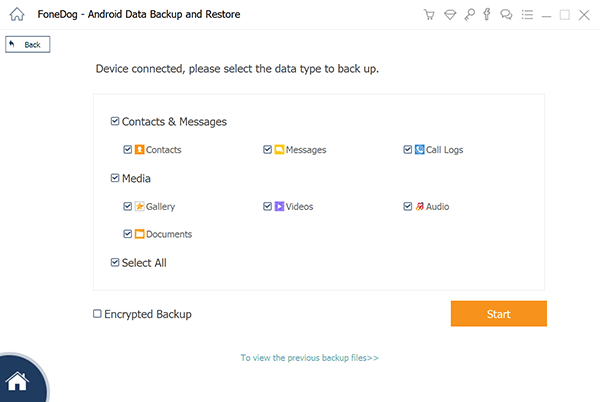
백업이 완료되면 전체 백업 크기, 백업된 항목 수, 백업 도중 실패한 항목에 대한 알림 메시지가 나타납니다. 다음을 클릭하세요. OK 버튼을 눌러 확인하십시오.

이러한 백업 된 데이터를 장치로 복원하려면 아래 단계를 수행하십시오.
PC에서 FoneDog Android 데이터 백업 및 복원 앱을 시작하십시오. Android 장치가 PC에서 성공적으로 인식됩니다. 계속하려면 다음을 선택하세요. 장치 데이터 복원 옵션. 휴대폰이 감지되지 않으면 Android 기기나 USB 케이블을 분리했다가 다시 연결하세요.

Android 장치로 복원하려는 백업 파일을 선택하십시오. 파일 백업 크기, 이름, 모델, 일련 번호 및 최신 백업 날짜와 같은 데이터 백업 정보가 화면에 표시됩니다.
백업 파일을 찾을 수 없거나 목록에 없으면 창 하단에 있는 선택 버튼을 클릭하여 백업을 로드하세요. 백업의 데이터를 미리 보고 복원하려면 스타트 버튼을 클릭합니다.

다음 화면에서는 왼쪽 창에 정보가 표시되며 메시지, 갤러리 등 복원할 데이터 유형을 선택합니다. 백업 이름, 장치 이름, 장치 유형 및 Android와 같은 백업 정보가 화면에 표시됩니다. 버전. 다음을 클릭하세요. 복원 버튼을 눌러 복원 프로세스가 진행되는 동안 중단이 없는지 확인하세요.

이 섹션에서는 방법에 대한 통찰력있는 정보를 제공합니다. 문자 메시지의 모든 사진을 Android에 저장 메시지 앱을 통해 다음을 통해 메시지 앱을 최신 버전으로 업데이트 할 수 있습니다. 구글 Play 스토어.
방법 문자 메시지의 모든 사진을 Android에 저장:
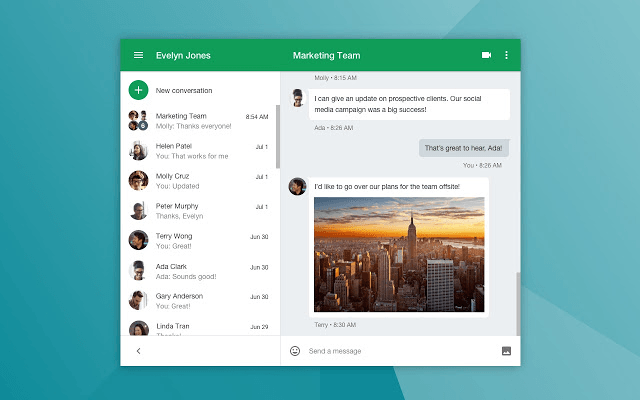
공유를 통해 문자 메시지의 모든 사진을 Android에 저장하는 방법 :
또 다른 방법:
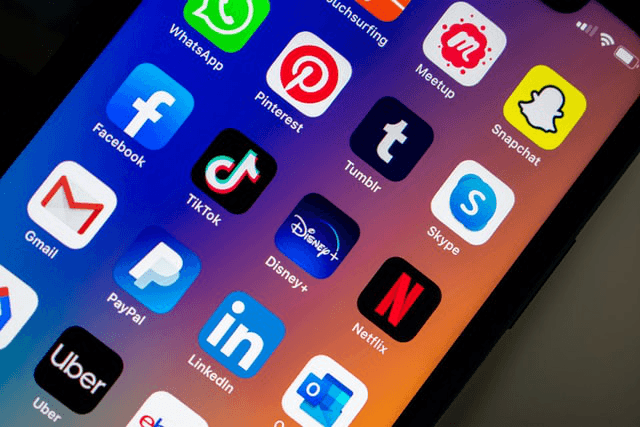
MMS / 문자 메시지의 사진을 자동으로 Google 포토에 업로드하려면 Google 드라이브 클라우드 서비스에 자동 백업 기능을 사용하도록 설정할 수 있습니다. 일부 Android 휴대폰에는 문자 메시지에서 그림을 자동으로 다운로드하는 시스템 업데이트에서이 기능이 있습니다. 또 다른 것은 Android에서 문자 메시지의 모든 그림을 자동으로 저장하는 기능이있는 타사 앱을 다운로드 한 경우입니다.
삼성 기기에서는 다음을 수행 할 수 있습니다.
다른 브랜드 및 버전의 Android 기기에서는 설정 그런 다음 SIM 카드 문자 메시지를받습니다. 다음으로 MMS 자동 다운로드 기능.
이 섹션에서는 방법에 대한 통찰력있는 정보를 제공합니다. 문자 메시지의 모든 사진을 Android에 저장 메신저 앱을 사용하여 Google Play 스토어를 통해 메신저 앱을 최신 버전으로 업데이트 할 수 있습니다. 메신저에서 문자 메시지에 액세스 할 수있는 기능이 있습니다.
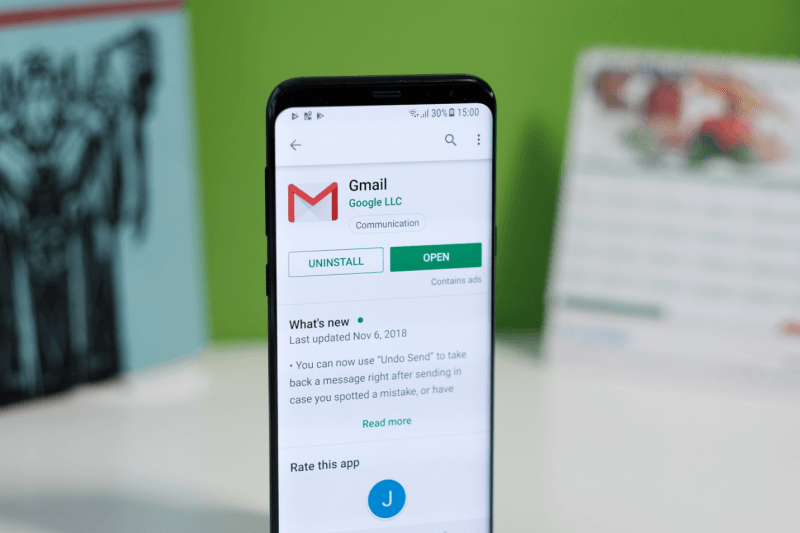
이 섹션에서는 수행 방법에 대한 단계를 제공합니다 문자 메시지의 모든 사진을 Android에 저장 를 사용하여 Android 기기에 저장된 문자 메시지에 대해 클라우드 서비스의 자동 백업 기능을 사용하도록 설정 Google 드라이브. 실패한 경우 백업 파일을 사용하여 문자 메시지를 쉽게 복원 할 수 있습니다.
Google 드라이브 클라우드 서비스를 사용하는 방법 :
데이터가 Google 드라이브에 백업됩니다. 문자 메시지를 확인하려면 Google 계정에 로그인하여 문자 메시지가 백업 및 동기화되었는지 확인하십시오.
문자 메시지의 모든 사진을 Android에 저장하는 방법에 대한 질문이있을 수 있습니다. 이 튜토리얼 가이드에서 논의 된 다양한 방법으로 가능합니다. FoneDog Android 데이터 백업 및 복원이라는 강력하게 권장되는 도구를 사용하면 Android 장치에 저장된 중요한 데이터를 백업하고 복원하는 방법을 알 수 있습니다.
코멘트 남김
Comment
Hot Articles
/
흥미있는둔한
/
단순한어려운
감사합니다! 선택은 다음과 같습니다.
우수한
평가: 4.7 / 5 ( 73 등급)